1 安装Java SDK开发环境。
首先去官网下载Java SDK,http: www oracle com technetwork java javase
1.安装Java SDK开发环境。
首先去官网下载Java SDK,http://www.oracle.com/technetwork/java/javase/downloads/jdk8-downloads-2133151.html,
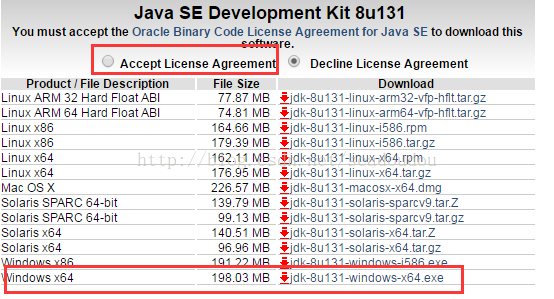
下载完成之后,开始安装。

点击下一步,安装完成。
2.配置Java SDK环境变量
单击“计算机-属性-高级系统设置”,单击“环境变量”。在“系统变量”栏下单击“新建”,创建新的系统环境变量。

(1)新建->变量名"JAVA_HOME",变量值"C:\Java\jdk1.8.0_05"(即JDK的安装路径)
(2)编辑->变量名"Path",在原变量值的最后面加上“;%JAVA_HOME%\bin;%JAVA_HOME%\jre\bin”
(3)新建->变量名“CLASSPATH”,变量值“.;%JAVA_HOME%\lib;%JAVA_HOME%\lib\dt.jar;%JAVA_HOME%\lib\tools.jar”
新建的过程如下:


编辑path的过程如下:
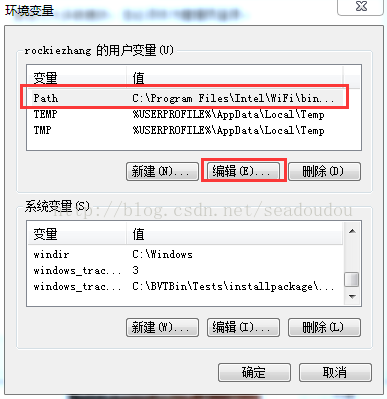
到此这篇关于Java sdk安装及配置案例详解的文章就介绍到这了,更多相关Java sdk安装及配置内容请搜索好代码网以前的文章或继续浏览下面的相关文章希望大家以后多多支持好代码网!
